TikTok การแจ้งเตือนแบบพุช: อย่าพลาดโพสต์ใหม่
FOMO เป็นเรื่องจริง แต่สำหรับหลายๆ คน TikTok ผู้ใช้บางคนไม่สามารถพลาดการอัปเดตจากผู้สร้างเนื้อหาหรือแบรนด์ที่พวกเขาชื่นชอบได้! คุณรู้หรือไม่ว่าคุณสามารถรับการแจ้งเตือนได้แม้ในขณะที่คุณปิดแอป คุณเพียงแค่เปิดใช้งาน TikTok ส่งการแจ้งเตือนแบบพุชบนอุปกรณ์ของคุณ
อ่านต่อไปเพื่อเรียนรู้เพิ่มเติมเกี่ยวกับการแจ้งเตือนแบบพุชเพื่อให้คุณไม่พลาด!

TikTok การแจ้งเตือนแบบพุช: คุณสมบัตินี้ทำงานอย่างไร
การแจ้งเตือนแบบพุชจะพร้อมใช้งานสำหรับแอปส่วนใหญ่ที่คุณติดตั้งบนอุปกรณ์ของคุณ การแจ้งเตือนเหล่านี้เป็นข้อความหรือการแจ้งเตือนแบบป๊อปอัป เกี่ยวกับการอัปเดต หรือกิจกรรมที่แอปสร้างขึ้นเมื่อคุณไม่ได้ใช้งานแอป
เมื่อคุณเปิดใช้งานการแจ้งเตือนแบบพุชสำหรับแอป คุณจะได้รับการแจ้งเตือนบนหน้าจอหลักของคุณ ทั้งนี้ ขึ้นอยู่กับการตั้งค่าอุปกรณ์ของคุณ การแจ้งเตือนแบบ ping อาจมาพร้อมกับการแจ้งเตือนแบบป๊อปอัปหรือไม่ก็ได้
เมื่อคุณติดตั้ง TikTok แอปและสร้างบัญชีเป็นครั้งแรก แอปจะแจ้งให้คุณอนุญาตการแจ้งเตือนแบบพุช คุณสามารถเลือกที่จะไม่รับการแจ้งเตือนทางโทรศัพท์และเปิดใช้งานฟังก์ชันนี้ได้ในภายหลัง
เมื่อคุณเปิดใช้งานการแจ้งเตือนแอป TikTok จะส่งการแจ้งเตือนถึงคุณ สำหรับการไลค์ คอม เมนต์ ข้อความ ฯลฯ เมื่อคุณปิดแอป หากคุณไม่เปิดการแจ้งเตือนแบบพุช คุณจะได้รับ การแจ้งเตือน TikTok เฉพาะเมื่อคุณเปิดแอปเท่านั้น
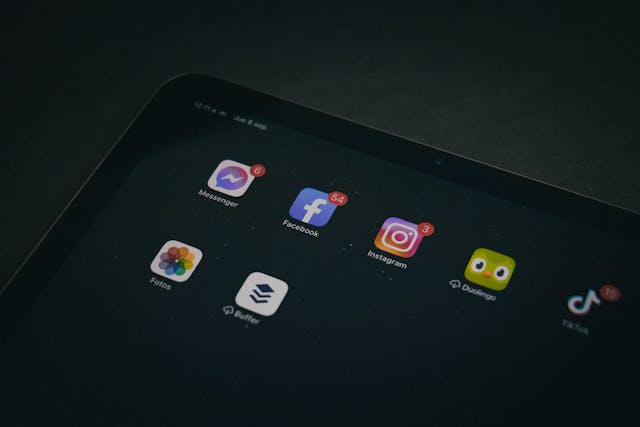
วิธีจัดการการแจ้งเตือนแบบพุชสำหรับ TikTok
มีสามวิธีในการจัดการการแจ้งเตือนแบบพุชสำหรับ TikTok แอป คุณสามารถเปิด ปิด หรือตั้งเวลาการแจ้งเตือนแบบพุชได้
1. วิธีเปิดใช้งานการแจ้งเตือนแบบพุชบน TikTok
คุณควรเปิดการแจ้งเตือนแบบพุชบนอุปกรณ์ของคุณหากคุณไม่ต้องการพลาด TikTok อัปเดตกิจกรรม นี่คือวิธีเปิดใช้งานการแจ้งเตือนแบบพุชบน TikTok -
- ไปที่โปรไฟล์ของคุณ และแตะ ไอคอนสามบรรทัด ที่มุมขวาบน
- เลือก การตั้งค่าและความเป็นส่วนตัว
- ภายใต้ เนื้อหาและการแสดงผล แตะ การแจ้งเตือน
- แตะ การแจ้งเตือนแบบพุช
- แตะ สลับ ข้างๆ อนุญาตการแจ้งเตือน เพื่อเปิดใช้งานฟังก์ชัน
- เลือกประเภท การแจ้งเตือน ที่คุณต้องการ: อนุญาตให้มีเสียงและการสั่น หรือ ไม่ให้ส่งเสียง
- เลือก ประเภทการแจ้งเตือน ที่คุณต้องการ: หน้าจอล็อค ป้าย หรือ ป๊อปอัป
- แตะ หมวดหมู่การแจ้งเตือน เพื่อเลือกการแจ้งเตือนที่คุณต้องการรับ
คุณยังสามารถเปิดใช้งานการแจ้งเตือนแบบพุชสำหรับ TikTok แอปผ่านการตั้งค่าอุปกรณ์ของคุณ ขั้นตอนอาจแตกต่างกันไปขึ้นอยู่กับอุปกรณ์ แต่โดยทั่วไป คุณเพียงแค่ต้องไปที่ การตั้งค่า อุปกรณ์ของคุณและมองหา การแจ้งเตือน > การแจ้งเตือนแอป > TikTok
นอกจากนี้คุณยังสามารถไปที่ การตั้งค่า ค้นหา แอป เลือก TikTok และเปิดใช้งาน การแจ้งเตือน จากที่นั่น
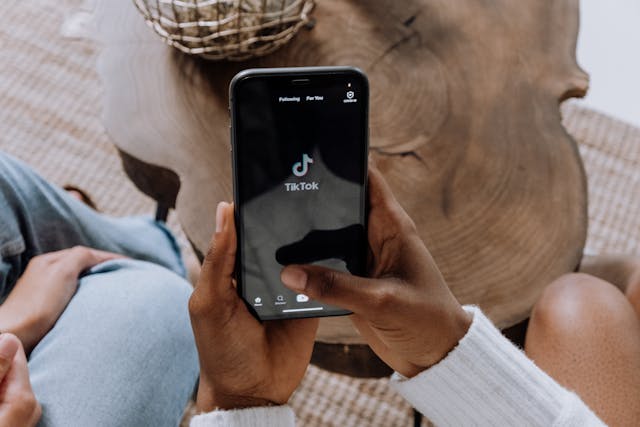
2. วิธีปิดการแจ้งเตือนแบบพุชสำหรับ TikTok
หากมีการแจ้งเตือนแบบป๊อปอัปจาก TikTok หากรบกวนเกินไป ให้ปิดการแจ้งเตือนแบบพุชโดยทำตามขั้นตอนง่ายๆ ข้างต้น เพียงแตะ ปุ่มสลับ เพื่อ ให้สามารถแจ้งเตือน เพื่อปิดฟังก์ชั่นนี้ได้
เมื่อคุณปิดการแจ้งเตือนแบบพุช คุณจะได้รับข้อความทั้งหมดของคุณ TikTok การแจ้งเตือนในกล่องจดหมายของคุณ ทำตามขั้นตอนเหล่านี้เพื่อจัดการการแจ้งเตือนในแอปของคุณ:
- ไปที่ โปรไฟล์ ของคุณแล้วแตะ ไอคอนสามบรรทัด ที่มุมขวาบน
- เลือก การตั้งค่าและความเป็นส่วนตัว
- ภายใต้ เนื้อหาและการแสดงผล แตะ การแจ้งเตือน
- แตะ การแจ้งเตือน ใน แอป
- เลือกหมวดหมู่ที่คุณต้องการจะรับการแจ้งเตือน
หากต้องการเข้าถึงการแจ้งเตือนของคุณ ให้แตะที่ กล่องจดหมาย ของคุณ เลือก กิจกรรม เพื่อดูการอัปเดตกิจกรรมทั้งหมด เช่น การดูโปรไฟล์ การถูกใจและ รายการโปรด ความคิดเห็น การกล่าวถึงและแท็ก เป็นต้น
นอกจากข้อความโดยตรงแล้ว คุณยังจะพบ การแจ้งเตือนระบบ การอัปเดต ร้านค้า TikTok และการอัปเดต ผู้ติดตามใหม่ ภายในกล่องจดหมายของคุณอีกด้วย

3. วิธีการกำหนดเวลาการแจ้งเตือนแบบพุชสำหรับ TikTok
มีทางเลือกอื่นในการปิดการแจ้งเตือนแบบพุช คุณสามารถตั้งเวลาปิดเสียงการแจ้งเตือนแบบพุชโดยอัตโนมัติภายในระยะเวลาหนึ่งได้ ซึ่งเป็นตัวเลือกที่มีประโยชน์เมื่อคุณต้องการ จัดการเวลาหน้าจอ TikTok หรือปิดเสียงการแจ้งเตือนขณะที่คุณนอนหลับ
การปิดเสียงอุปกรณ์และการแจ้งเตือนทั้งหมดในโรงภาพยนตร์ การประชุม ชั้นเรียน ฯลฯ ถือเป็นความคิดที่ดีเสมอ
หากต้องการกำหนดเวลาการแจ้งเตือนแบบพุชของคุณ:
- ไปที่โปรไฟล์ของคุณ และแตะ ไอคอนสามบรรทัด ที่มุมขวาบน
- เลือก การตั้งค่าและความเป็นส่วนตัว
- ภายใต้ เนื้อหาและการแสดงผล แตะ การแจ้งเตือน
- แตะ กำหนดการแจ้งเตือนแบบพุช
- ตั้งค่าตารางเวลาที่คุณต้องการ คุณสามารถเลือก เวลาเริ่มต้น และเวลา สิ้นสุด เพื่อให้การแจ้งเตือนแบบพุชของคุณอยู่ในสถานะปิดเสียง
สำหรับ TikTok สำหรับผู้ใช้ที่มีอายุระหว่าง 13 ถึง 17 ปี การตั้งค่าการแจ้งเตือนแบบพุชจะถูกปิดเสียงตามค่าเริ่มต้นในช่วงเวลาต่อไปนี้:
- ระหว่างเวลา 21.00-08.00 น. สำหรับผู้ใช้ที่มีอายุ 13-15 ปี
- ระหว่างเวลา 22.00-08.00 น. สำหรับผู้ใช้บริการอายุ 16-17 ปี
ผู้ใช้เหล่านี้สามารถปิดเสียงการแจ้งเตือนแบบพุชได้นานกว่าชั่วโมงเริ่มต้นที่ระบุไว้ข้างต้น อย่างไรก็ตาม พวกเขาไม่สามารถทำให้ชั่วโมงเริ่มต้นสั้นลงได้
ตัวอย่างเช่น พวกเขาสามารถตั้งเวลาเริ่มต้นที่เร็วขึ้นหรือเวลาสิ้นสุดที่ช้าลงได้ แต่ไม่สามารถเลือกเวลาเริ่มต้นที่ช้าลงหรือเวลาสิ้นสุดที่เร็วขึ้นได้

อย่าพลาด TikTok อัปเดตเพื่อรักษาการมีส่วนร่วมของชุมชน
TikTok การแจ้งเตือนโพสต์ การแจ้งเตือนข้อความ และการอัปเดตกิจกรรมแอปอื่นๆ ที่คล้ายกัน จะช่วยให้คุณเชื่อมต่อกับผู้ติดตามได้อย่างต่อเนื่อง การเปิดใช้งานการแจ้งเตือนแบบพุชและตรวจสอบเป็นประจำจะช่วยให้ คุณและแฟนๆ มีปฏิสัมพันธ์กัน ได้อย่างทันท่วงที
อย่าลืมว่าทุกอย่างบนโซเชียลมีเดียนั้นเคลื่อนไหวอย่างรวดเร็ว และความสนใจของผู้ใช้ก็เปลี่ยนแปลงอย่างรวดเร็วเช่นกัน หากคุณต้องการรักษาความสนใจของผู้ชมไว้ คุณต้องให้ความสนใจพวกเขาทันที
ซึ่งหมายความว่าคุณต้องตอบกลับไลค์ ความคิดเห็น ข้อความ และการพูดถึงของพวกเขาโดยเร็วที่สุด ยิ่งคุณตอบสนองความสนใจของพวกเขาได้เร็วเท่าไหร่ คุณก็จะรักษาความสนใจของพวกเขาไว้ได้นานขึ้นเท่านั้น
เรียนรู้วิธีการจัดการ TikTok การแจ้งเตือนแบบพุชเพื่อให้คุณไม่พลาดการอัปเดตจากผู้ติดตามของคุณ และตรวจสอบให้แน่ใจว่าคุณได้รับเฉพาะการอัปเดตที่เกี่ยวข้องที่สุดโดยกำหนดกลุ่มเป้าหมายที่เหมาะสมสำหรับชุมชนของคุณ
สมัครแผน High Social เพื่อใช้ประโยชน์จากเทคโนโลยี AI ที่เป็นกรรมสิทธิ์ขั้นสูง เพิ่มความสามารถในการกำหนดเป้าหมายผู้ชมที่ขับเคลื่อนด้วย AI ทันที และเข้าถึงผู้ใช้ที่เหมาะสมกับชุมชนของคุณมากขึ้น เริ่มขยาย TikTok ของคุณวันนี้ !
TikTok เครื่องมือ












